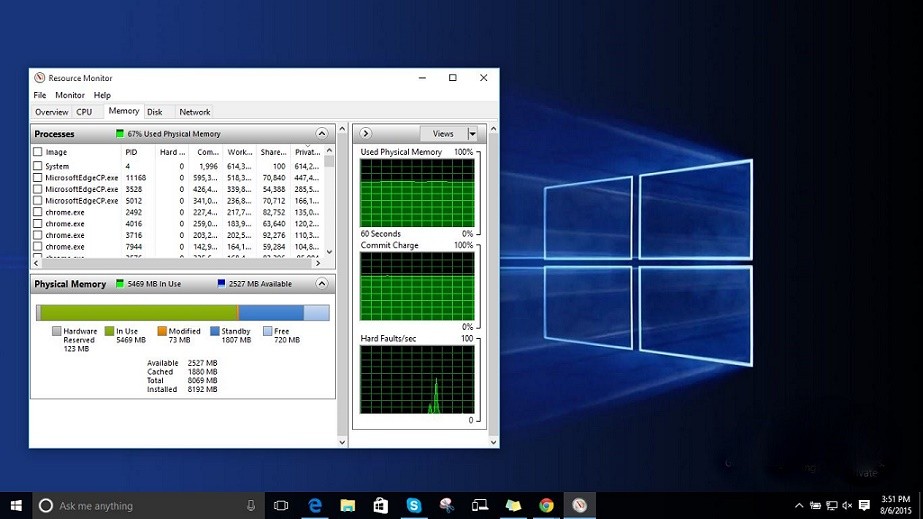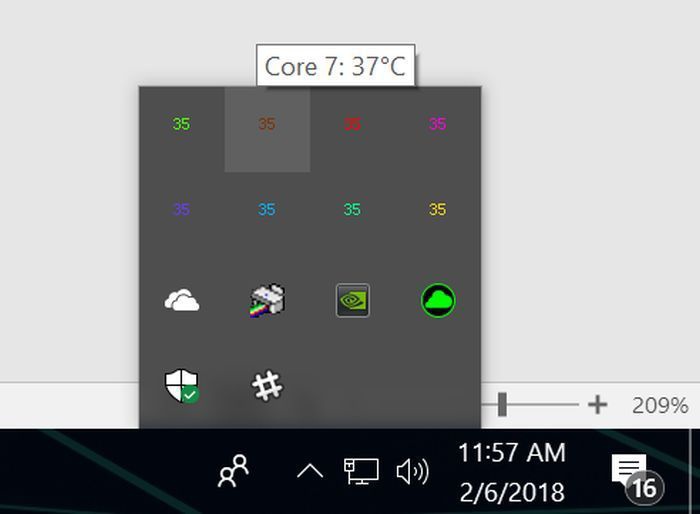Bài viết này sẽ trình bày cho bạn một số cách phát wifi win 7 mà tôi thường áp dụng. Các cách làm đều đã được áp dụng bởi mình và chắc chắn sẽ thành công nhé. Theo trituevietnam.com.vn Các phương pháp từ đơn giản đến phức tạp, bạn thấy phù hợp với phương pháp nào thì chọn phương pháp đó. Tuy nhiên cần phải lưu ý rằng, cách nào cũng có tỉ lệ thành công như nhau là 100%. Hầu như các cách này khá giống nhau ở những bản Windows khác nhau, nhưng mĩnh vẫn hướng dẫn vì để giúp một số bạn yếu kĩ năng về máy tính có thể dễ dàng thực hiện hơn.
Cách phát wifi win 7 không sử dụng phần mềm
Phương pháp dưới đây chỉ áp dụng riêng cho máy tính sử dụng hệ điều hành là Windows 7. Bạn hãy theo dõi và làm theo từng bước nhé.
Bước 1: Click chuột phải vào biểu tượng mạng → Chọn mục Open Network and Sharing Center
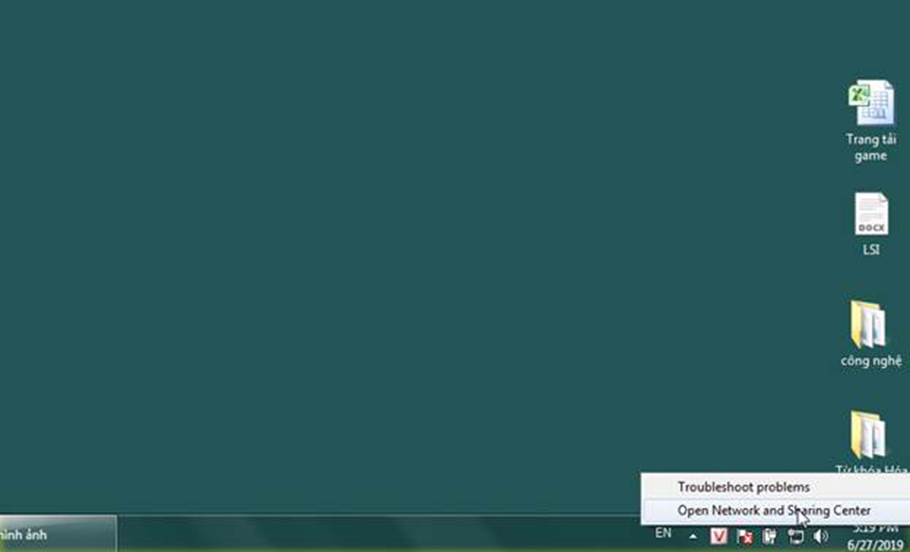
Bước 2: Chọn Set up a new connection or network → Kéo xuống chọn dòng → Set up a wireless ad hoc (computer-to-computer) network → Sau đó ấn Next (Bước này bạn có thể xem hình để làm theo)
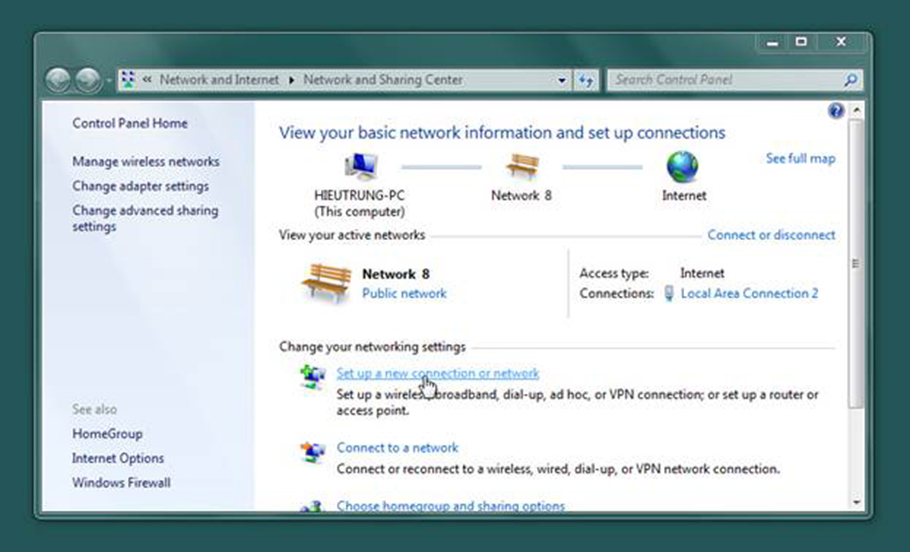
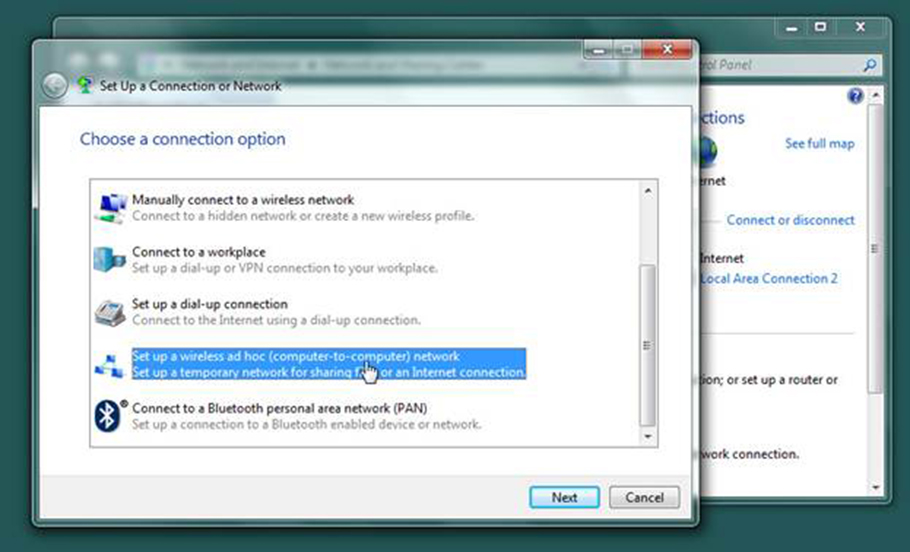
Bước 3: Tiếp tục nhấn vào chữ Next
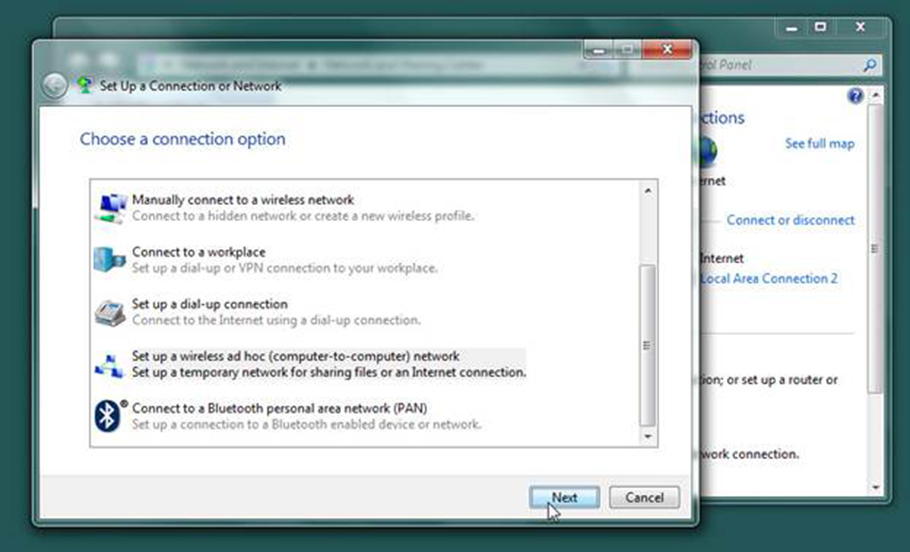
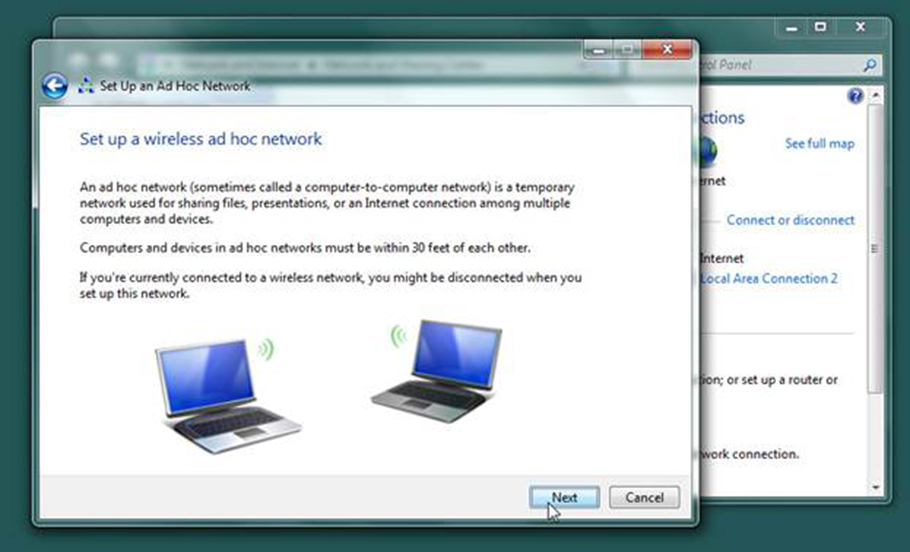
Bước 4: Điền các thông tin cần thiết để kích hoạt wifi mà bạn có thể phát đi:
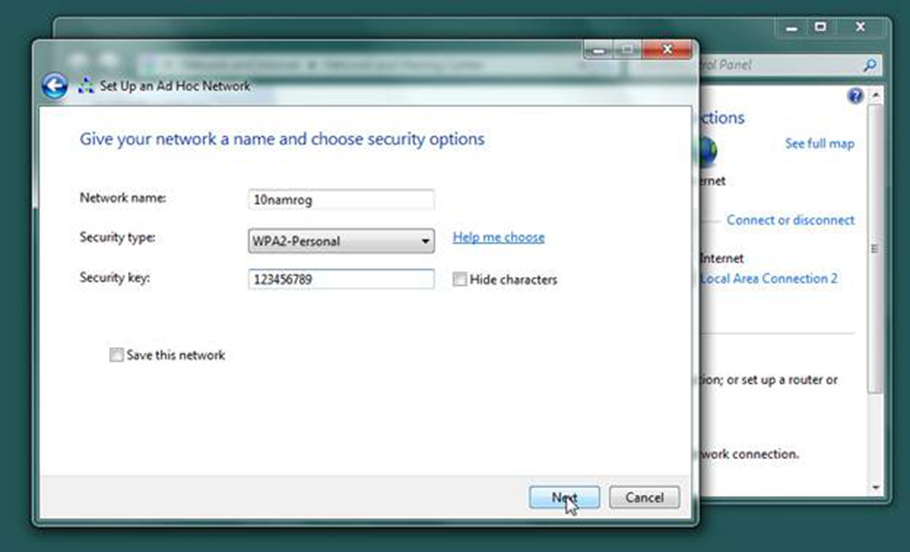
- Network Name: Tên mạng wifi do máy bạn tạo ra để chia sẽ cho người khác
- Security Type: Loại bảo mật hoặc kiểu mã hóa. Ở phần này bạn chọn vào WEB
- Security Key: Mật khẩu để truy cập wifi của máy tính bạn
→ Click vào Save this network → Chọn nào Next để tiếp tục quá trình
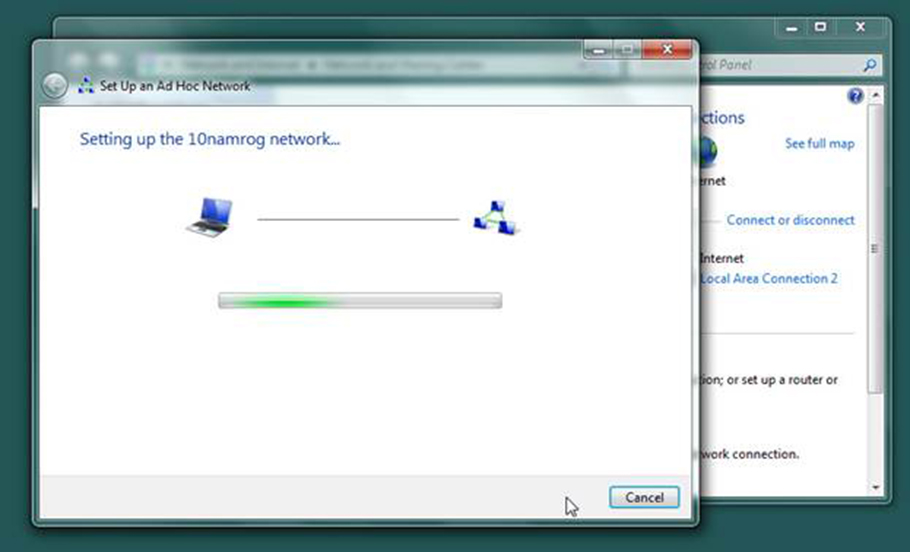
Bước 5: Sau khi chọn Next sẽ xuất hiện 1 cửa sổ → Chọn Turn on Internet connection sharing. Mục tiêu của bước này là chấp nhận chia sẽ kết nối wifi. Trong quá trình thực hiện, nếu các bước từ 1 đến 4 có vấn đề thì bước 5 không hiện ra như vậy nhé.
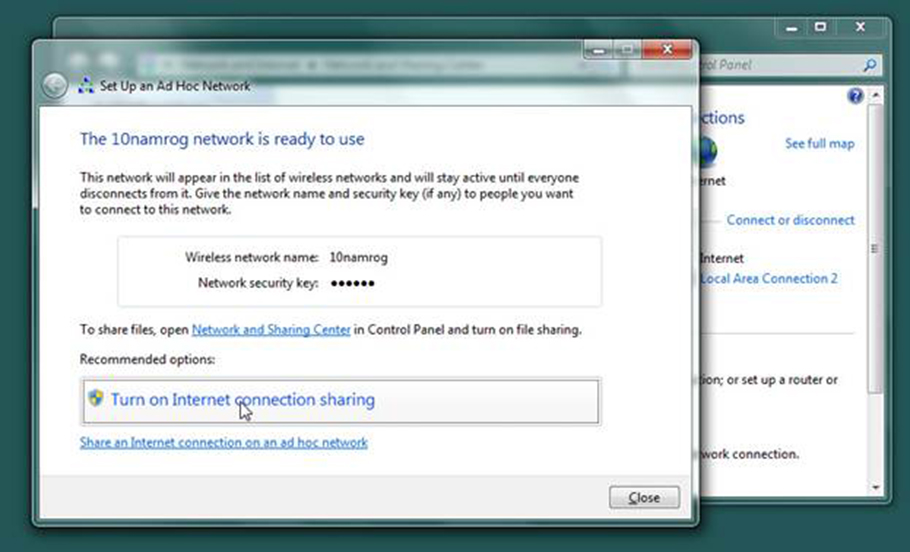
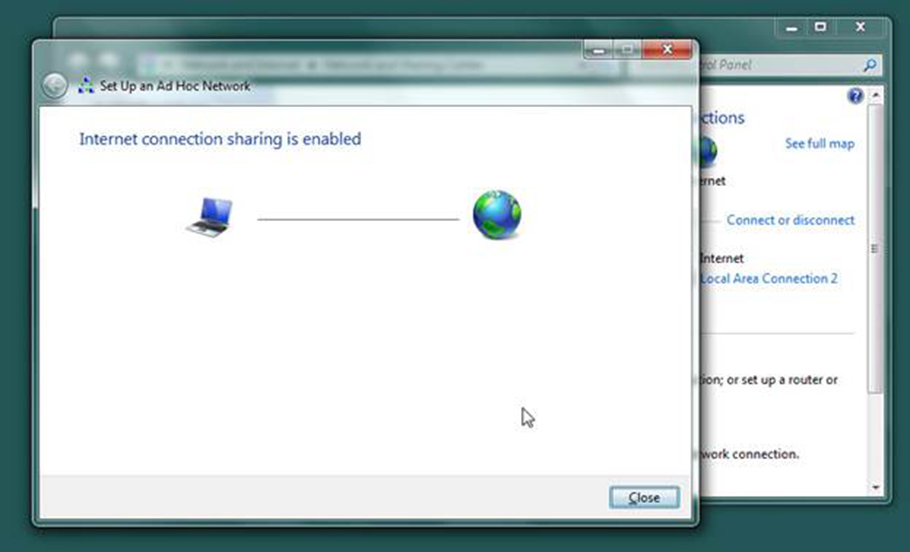
Bước 6: Tiến hành vào Network Connections → Bằng cách chọn Change Adapter settings.
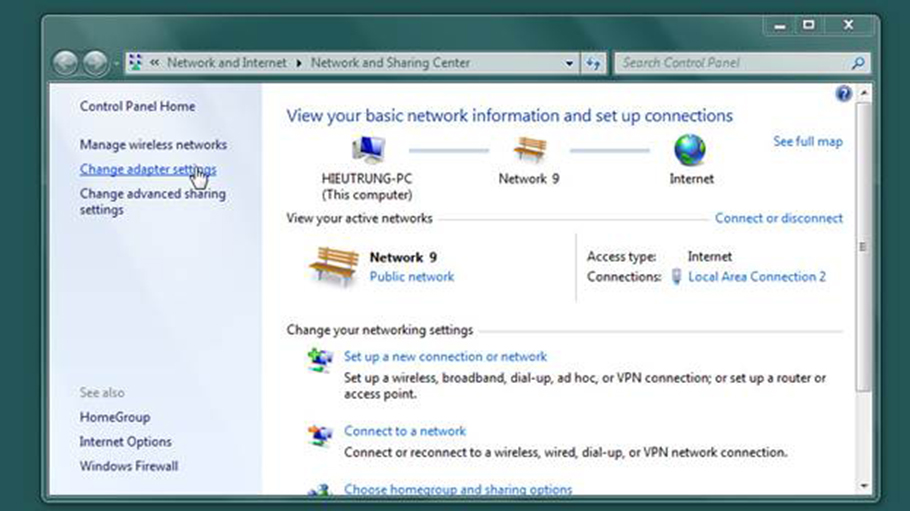
Bước 7: Đảm bảo mạng không dây của máy tính bạn đã được bật rồi nhé. Việc kiểm tra khá đơn giản, bạn chỉ cần nhìn vào biểu tượng Wireless Network Connection. Nếu nó sáng thì tức là bạn đã bật wifi rồi, còn chưa sáng thì bạn có thể nháy đúp chuột vào nó để có thể kích hoạt.
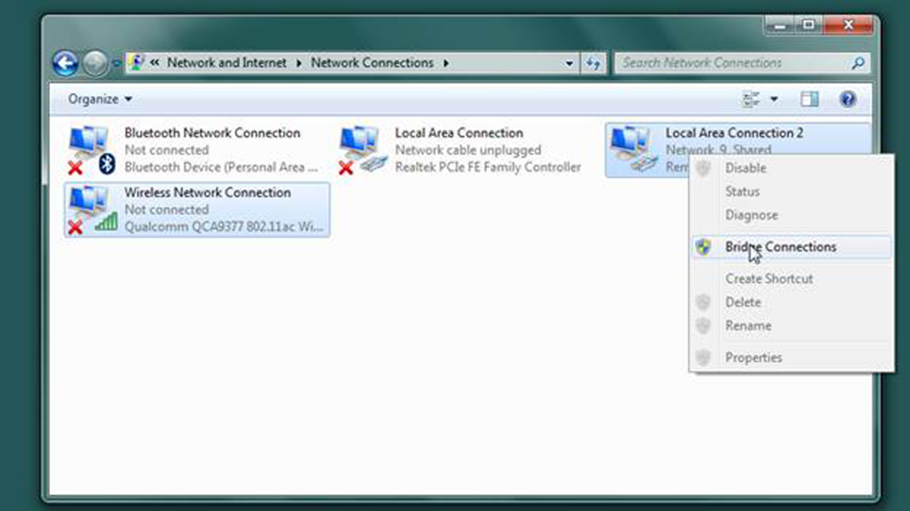
Tiếp theo đó, bạn dùng chuột để quét chọn 2 mục Local Area Connection và Wireless Network Connection → Chuột phải → Nhấn chọn Bridge Connections
Bước 8: Nhấn chuột phải vào biểu tượng Wireless Network Connection → Chọn Connect/ Disconnect
→ Hoàn tất quá trình phát hoặc ngừng phát wifi trên win 7.
Sau 8 bước ở phía trên thì bạn dường như đã hoàn thành được việc tạo ra một mạng wifi mới để giúp việc truyền wifi giữa các thiết bị khác nhau trở nên thuận tiện hơn.
Nếu bạn dùng máy khác kết nối thì có thể dễ dàng thấy được wifi mà mình mới chia sẽ nhé. Wifi này cũng giống như 1 wifi bình thường, có thể kết nối với máy tính, điện thoại thông minh, tablet,…
Lưu ý: Nếu sau 8 bước trên mà bạn vẫn không thể truy cập vào mạng mà mình mới phát, thì bạn có thể làm tuần tự theo các bước sau:
+) Truy cập vào phần Manage wireless networks → Giúp bạn quản lí mạng wifi đã được kết nối.
+) Nhấp chuột phải vào mạng Wifi vừa tạo ra → Chọn Properties
+) Trong cửa sổ mới → Chọn Tap thứ 2 | Security → Tại dòng Security Type → Chọn Shared → OK để hoàn tất.
Sử dụng phần mềm để phát wifi win 7
Nếu bạn thấy làm theo 9 bước kia khá mệt mỏi hoặc bạn làm nhưng vẫn chưa thành công thì có thể sử dụng một trong các số phần mềm dưới đây để cài đặt wifi:
- Connectify
- MyPublicWiFi
- MHotspot
- Thinix WiFi Hotspot
- WiFi HotSpot Creator
- Virtual Router/ Virtual Router Manager
- Maryfi
- My WiFi Router
- OSToto Hotspot
Connectify
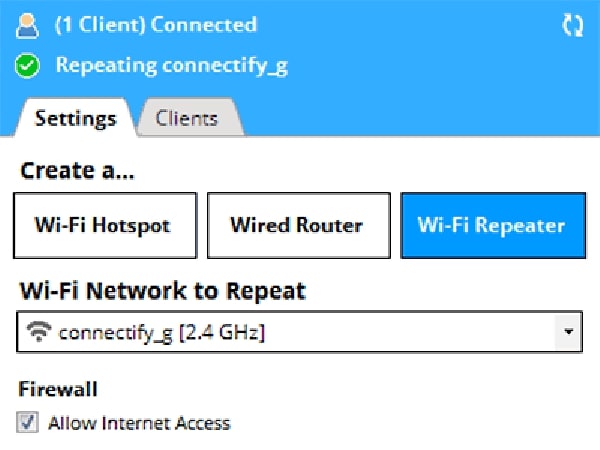
Connectify là một trong những giải pháp tạo điểm phát wifi miễn phí và nhanh chóng. Dùng phần mềm này, bạn không cần phải mua các Modern tốn tiền, cồng kềnh mà lại còn giúp laptop của bạn trở thành một điểm phát wifi công cộng. Cách thức hoạt động của Connectify khá đơn giản, nó sẽ tạo một bộ định tuyến ảo có khả năng phát wifi từ máy tính của bạn và tất cả các thiết bị xung quanh đều có thể kết nối. Phần mềm này giúp bạn có toàn quyền kiểm soát mạng không dây được tạo ra trên máy tính của bạn. Đồng thời chia sẽ các dữ liệu hoàn toàn bảo mật.
Connectify có một số ưu điểm được người dùng khá thích như sau:
- Dễ dàng sử dụng
- Chia sẽ tất cả các loại kết nối internet
- Tính bảo mật trong quá trình kết nối cao
- Khả năng giám sát được đô sử dụng mạng của các thiết bị
- Phần mềm miễn phí, có thể tải trực tiếp từ trang chủ của nhà phát hành.
MyPublicWiFi
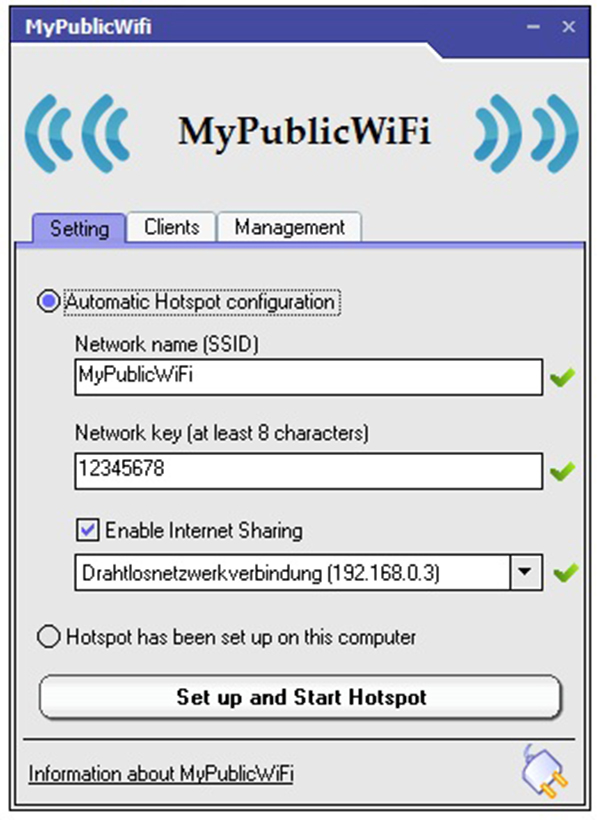
Chức năng chính của MyPublicWiFi là chia sẽ Wifi từ Laptop đến các thiết bị cầm tay khác như:
- Điện thoại thông minh
- Máy tính bảng
- Máy nghe nhạc
- Laptop khác
- Hoặc bất cứ thiết bị nào có thể nhận sóng Wifi thông thường.
Phần mềm sẽ càng trở nên hữu ích nếu bạn đang ở trong một khoảng không gian hẹp mà không có bất kì thiết bị phát sóng nào cả. MyPublicWifi là một ứng dụng giúp bạn dễ dàng chia sẻ mạng laptop một cách miễn phí bằng cách thiết lập mạng wifi ảo. Chương trình tự động giúp người sử đụng khá dễ điều khiển cũng như bảo mật wifi của mình. Ngoài ra, MyPublicWifi còn có thể sử dụng trong một số môi trường lớn hơn như:
- Khách sạn
- Quán café
- Phòng họp
- Quán trà sữa
MHotspot
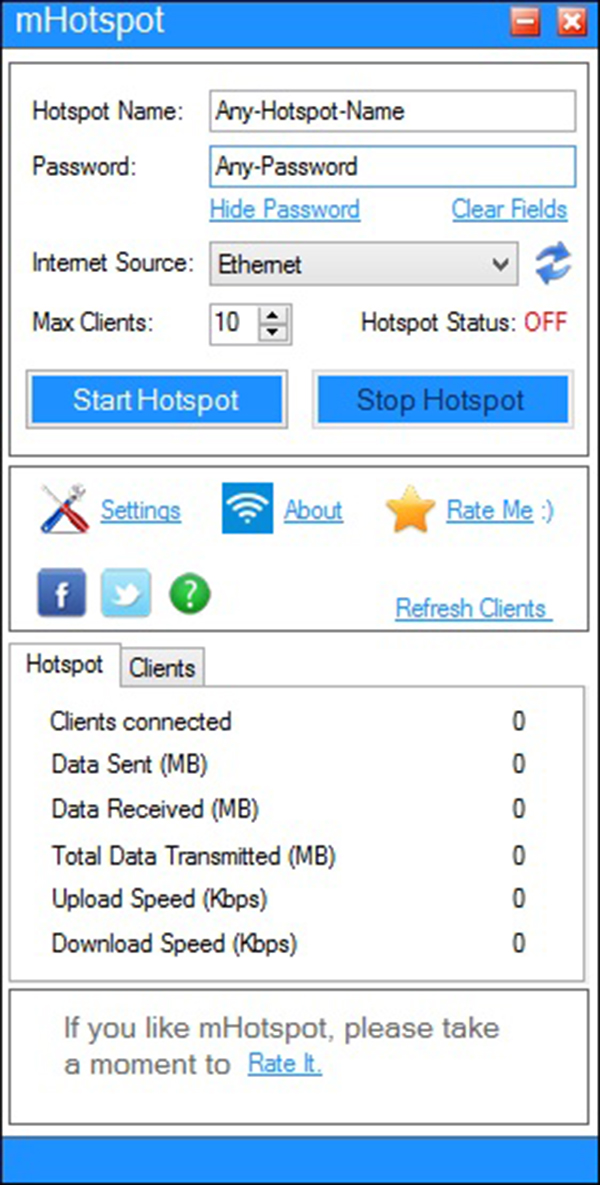
Công cụ có khả năng giúp bạn có thể kết nối với nhiều thiết bị điện sử dụng wifi. Người dùng có thể đặt tên cho mạng và chỉ định quyền truy cập cho bất cứ thiết bị nào mà bạn muốn. Một đặc điểm khá hay ở MHotspot là bạn hoàn toàn có thể thiết lập chế độ bảo vệ mạng không dây của bạn với một lớp mật khẩu bảo mật WPA PSK.
Một số tính năng chính của MHotspot:
- Biến laptop thành một trạm phát sóng wifi
- Tương thích với nhiều loại thiết bị khác nhau
- Chia sẽ wifi cho một số thiết bị điện tử sử dụng các hệ điều hành như: Android, iPad, PDA, máy tính bảng,…
Thinix WiFi Hotspot
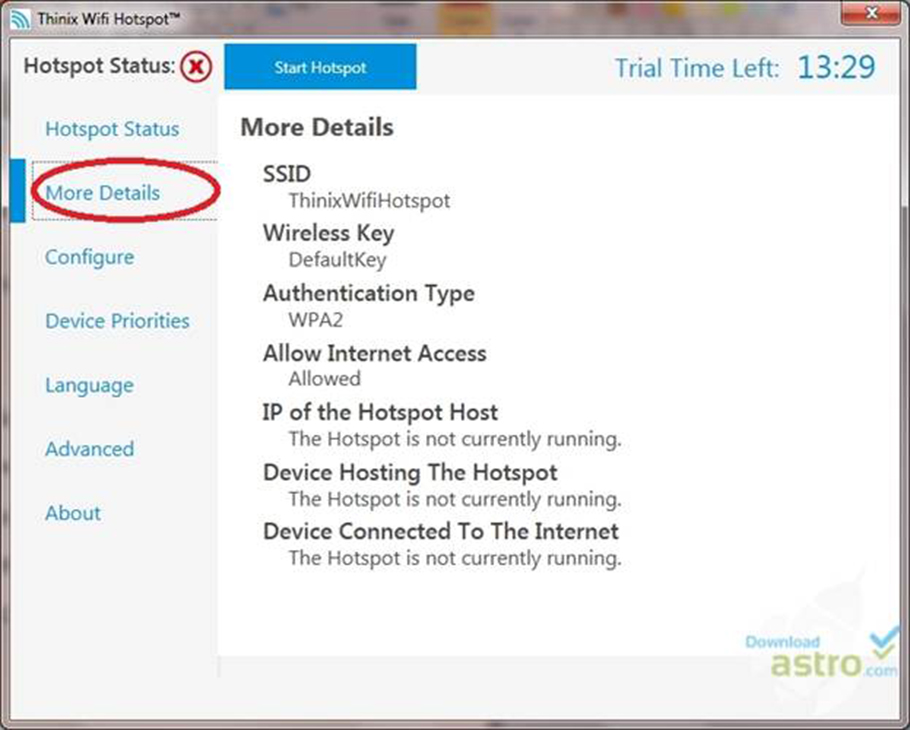
Đây là một ứng dụng cũng có cùng chức năng là biến máy tính của bạn thành một trạm phát sóng wifi đích thực. Tuy nhiên người dùng khá ít khi sử dụng Thinix Wifi Hotspot vì đây là một phần mềm tốn phí. Tuy nhiên, chức năng của Thinix Wifi Hotspot có phần vượt trội khi nó giúp bạn có thể phát wifi trong một số môi trường lớn hơn như:
- Quán cafe
- Khách sạn trung tâm
- Trung tâm thương mại
- Văn phòng
- Lớp học
- Giảng đường
WiFi HotSpot Creator
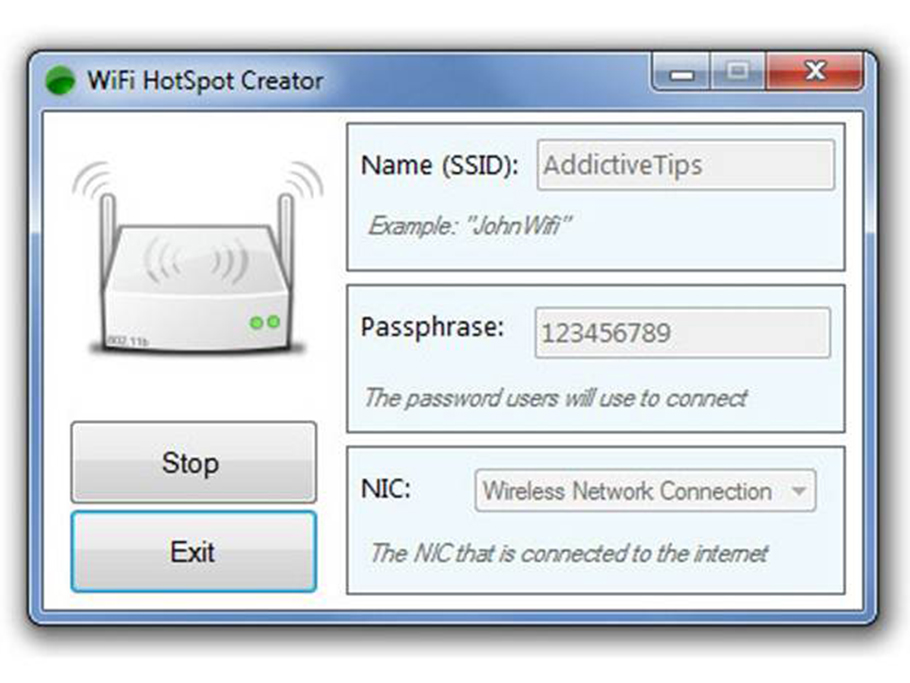
Đây là phần mềm do DanuSoft phát hành, dung lượng chiếm 1.91MB. Hệ điều hành hỗ trợ là Windows. Phần mềm giúp phát wifi trên laptop win 7 này có khá nhiều phiên bản và đa số đều là miễn phí.
Đối với Wifi HotSpot Creator sẽ giúp bạn tiết kiệm được khá nhiều chi phí lắp đặt bộ phát wifi riêng, tốn kém, dễ bị hỏng học. Hơn nữa, nhiều thiết bị có thể truy cập vào mạng của bạn an toàn bằng một số mật khẩu đã được bảo vệ bằng các mật khẩu được mã hóa.
Tên đầy đủ của công cụ này là PCTuneUp Free Wifi Hotspot Creator. Với tính năng tạo được bộ Router ảo trên chính chiếc máy tính của mình thì công cụ này hoàn toàn có thể giúp người dùng truy cập wifi từ máy tính của bạn từ bất cứ vị trí nào: nhà, sân bay, nhà hàng, quán cafe, lớp học, trạm xe bus,…
Virtual Router
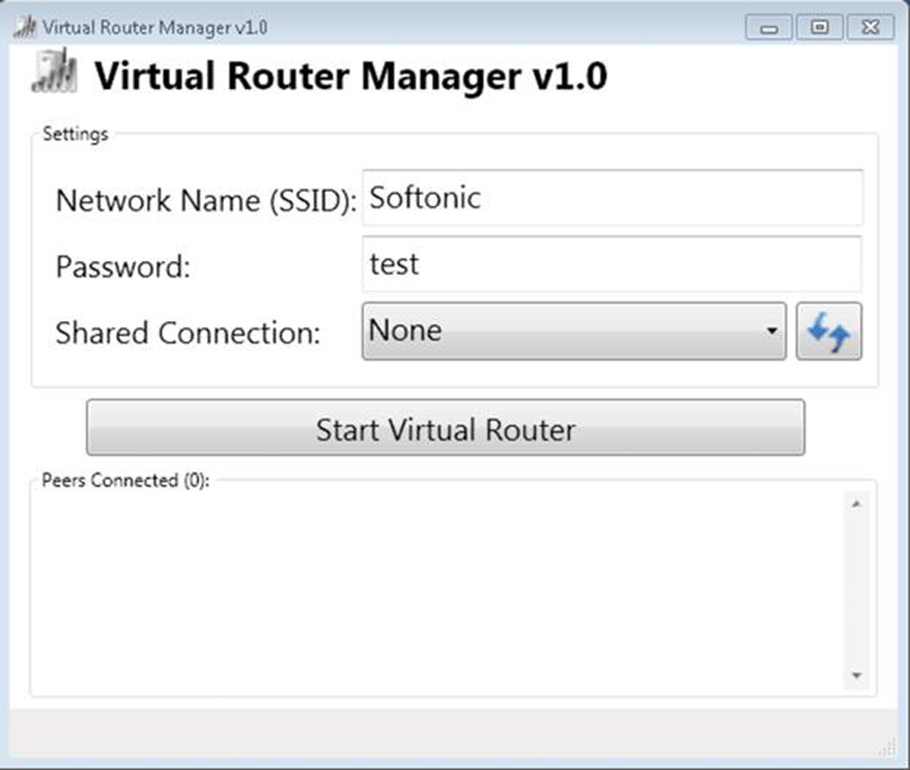
Hiện nay, nhu cầu sử dụng thiết bị có kết nối internet thông qua các đường truyền từ điện thoại, lapop, tablet, iPod,… Thay vì việc sử dụng các cổng phát wifi hay còn gọi là các Modulel thì giờ chỉ cần cài đặt Virtual Router bạn có thể hoàn thành khá tốt chức năng này.
Virual Router là một ứng dụng thiết kế dựa vào mã nguồn mở, được viết hoàn toàn bằng công cụ C#, dựa trên một số bộ định tuyến ảo cho máy tính cũng như một số hệ điều hành Windows 8, Windows 7. Sử dụng Virual Router bạn có thể dễ dàng truyền phát sóng Wifi cho các thiết bị trong một khu vực nhất định. Thường là các phòng học, quán cafe, nhà hàng,…
Maryfi
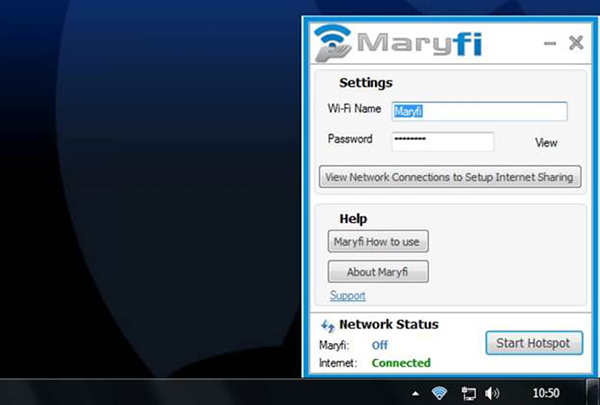
Phần mềm này giúp bạn có thể giải quyết được hầu hết các mối lo lắng về sóng wifi hoặc chi phí khi sắm một bộ module wifi khá tốn kém. Maryfi sẽ đóng vai trò cực kì quan trọng giúp bạn tạo một điểm phát wifi từ ngay chính chiếc máy tính xách tay của bản thân. Nhờ Maryfi mà bạn có thể dễ dàng phát wifi sang các thiết bị xung quanh.
Tuy nhiên đây là phần mềm hỗ trợ người dùng phát wifi trên các bản windows như windows 7, windows 8. Khi sử dụng Maryfi, bạn chỉ cần thực hiện một vài thao tác đơn giản để có thể cài đặt và sử dụng phần mềm này.
Maryfi giúp cho máy tính của bạn trở thành một điểm truy cập không dây – gọi là Hotspot Wi – Fi. Để giúp chia sẽ kết nối, cáp modern và thẻ di động.
My WiFi Router
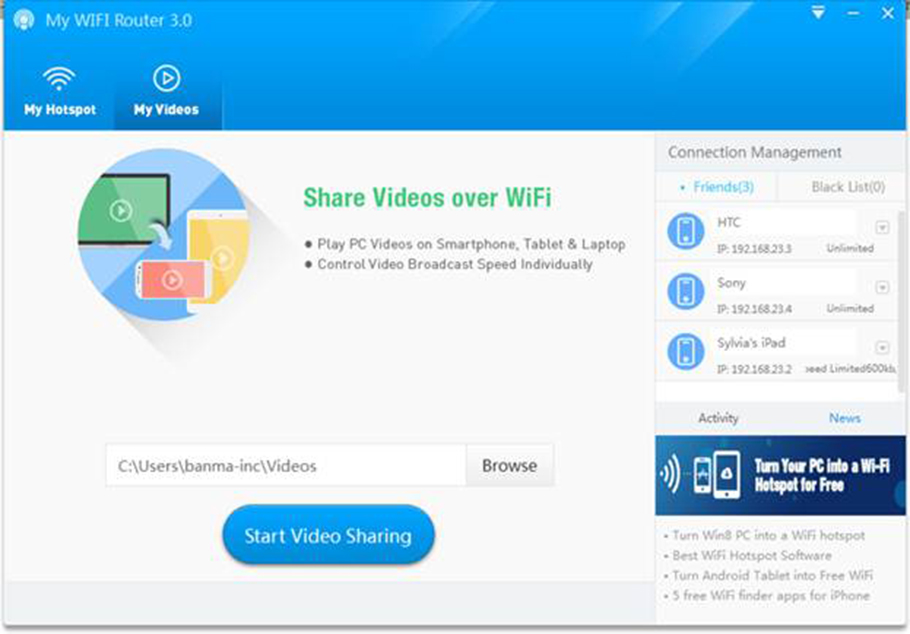
My Wifi Router là chương trình giúp hỗ trợ chia sẽ kết nối internet cho các thiết bị khác nhau với một số chức năng nhất định về truyền và phát wifi sang các bản windows khác nhau. Giúp máy tính của bạn trở thành một Wifi Hotpost chỉ bằng một vài thiết lập cơ bản. Không yêu cầu bạn có quá nhiều kĩ năng về lập trình.
OSToto Hotspot
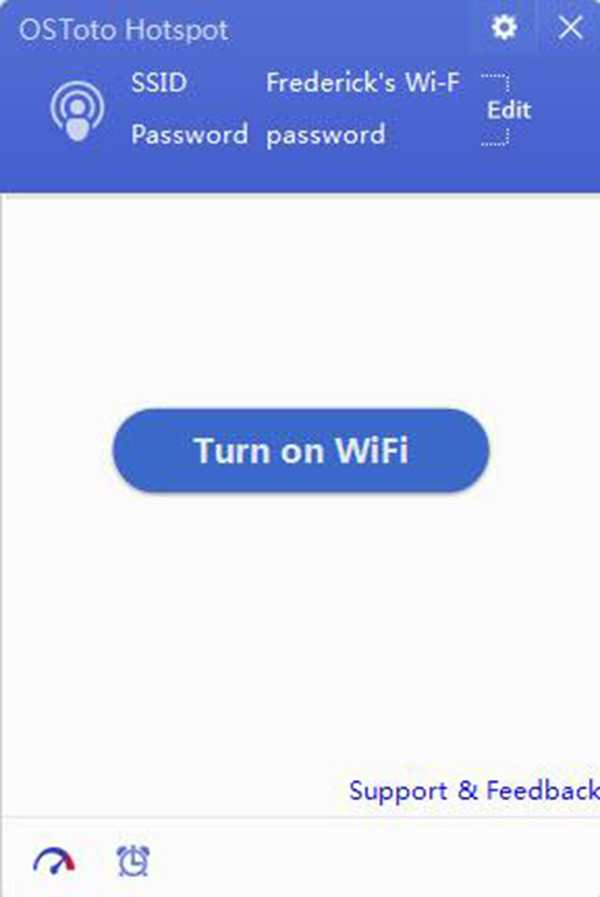
Phần mềm cuối cùng mà tôi muốn giới thiệu đến các bạn chính là OSToto Hotspot. Với ứng dụng này, bạn hoàn toàn có thể sử dụng cho nhiều môi trường phát wifi khác nhau. Đặt tên mạng wifi, tạo mật khẩu một cách khá đơn giản.
Hơn hết, OSToto Hotspot cũng là một ứng dụng miễn phí, do đó được khá nhiều người dùng ưa thích. Bạn hãy thử xem và cảm nhận nhé.
Nếu bạn vẫn chưa làm được thì có thể phát wifi từ máy tính win 7 bằng phần mềm. Dưới đây là một số hướng dẫn nho nhỏ về các phần mềm chuyên dùng trong quá trình phát wifi win 7. Tất nhiên việc dùng phần mềm sẽ đơn giản hơn rất nhiều, nhưng hạn chế là có vài phần mềm thu phí, tất nhiên miễn phí vẫn có. Và cũng có thể sẽ làm máy bạn nặng hơn một chút… Bạn hãy thử cả 2 cách rồi đưa ra quyết định.
Chỉ với một số phương pháp trên, bạn đã có thể dễ dàng hơn trong việc phát wifi từ máy tính win 7 sang một số thiết bị khác rất đơn giản. Tuy nhiên, để thành công thì bạn cần phải làm theo từng bước 1, chớ có vội vàng mà làm sai rồi lại tưởng khó nhé. Nếu gặp vấn đề gì trong quá trình phát wifi win 7 hãy để lại lời nhắn để mình có thể hỗ trợ bạn một cách tốt nhất.